
PAC AYUDA
Copyright
La opción Préstamos actuales de la pantalla Resumen de cuenta muestra los títulos que actualmente tiene en préstamo en su biblioteca, o cualquier sucursal correspondiente junto con la fecha de caducidad. Si su artículo está vencido, la fecha de caducidad aparecerá en rojo. Si acaba de devolver libros, deje que pase tiempo para que se registre la entrada de los libros. Si encuentra un error en su cuenta, consulte con un bibliotecario.
Haga clic en Mi cuenta en la barra de herramientas del PAC. Si aún no ha iniciado sesión, se le pedirá su identificación de cliente y su PIN. Se abre el diálogo Resumen de cuenta. Haga clic en Préstamos actuales.
En Préstamos actuales puede:
Renovar cualquier artículo de la lista.
Imprimir la lista.
Mostrar la pantalla etiquetada para cada artículo al hacer clic en cada título individual.
Ordenar la columna Título alfabéticamente en orden ascendente o descendente al hacer clic en el encabezado Título.
Ordenar la columna Fecha de caducidad en orden ascendente o descendente al hacer clic en el encabezado Fecha de caducidad.
Examinemos de cerca el diálogo Préstamos actuales usando el ejemplo siguiente:

Haga clic en el título del artículo para ver la pantalla etiquetada para cada artículo. Los números de la extrema derecha, como se muestran en el ejemplo anterior, 1 - 4, indican cuántos artículos hay en su lista. La barra de herramientas Préstamos actuales muestra un botón Imprimir y un botón Renovar, que se habilita cuando selecciona uno o más artículos de la lista. Vea a continuación las instrucciones detalladas sobre cómo usar estos botones.
Para renovar artículos
Desde la pantalla Préstamos actuales puede renovar fácilmente
el artículo que haya pedido prestado. Haga clic en la casilla de
verificación a la izquierda del título para los artículos que desea renovar.
Se activa el botón Renovar.
Para renovartodos los títulos mostrados, haga clic en la casilla
de verificación a la izquierda de Título. Aparecerán marcas
de verificación para cada artículo que aparezca en la pantalla Préstamos
actuales. Vea el siguiente ejemplo:
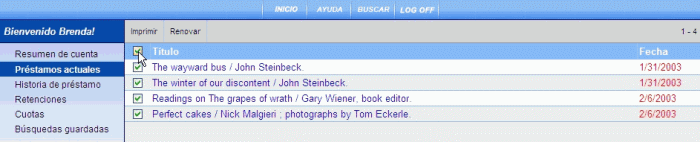
Haga clic Renovar en la barra de herramientas.
Nota: Si el artículo no se puede renovar, aparece un mensaje
que informa 'El artículo no se puede renovar. Hable con el
personal del mostrador de circulación'.
Para imprimir préstamos actuales
Para imprimir una copia de la información de Préstamos actuales, haga clic en Imprimir en la barra de herramientas Préstamos actuales.
Aparece el diálogo Imprimir. Una vez que haya seleccionado la impresora adecuada, haga clic en Imprimir.
Si está imprimiendo en la biblioteca,
revise con su bibliotecario la configuración y ubicación de la impresora.
Nota: Si tiene más de
una página de información, sólo se imprimirá la página mostrada actualmente.
Si hay varias páginas, será necesario imprimirlas individualmente.
SUGERENCIA Para obtener los mejores resultados de impresión, use Imprimir en la barra de herramientas Préstamos actuales en lugar de su navegador.
Precaución: Si planea usar la impresora de su biblioteca, es posible que haya un cargo por imprimir. Investigue los posibles cargos en el mostrador de recepción antes de enviar su información a la impresora.
Vea Ver
resumen de cuenta para obtener más información
acerca de Mi cuenta.
Vea también Ver cuotas, Ver
reservaciones, Ver historia de préstamos o Ver
búsquedas guardadas.